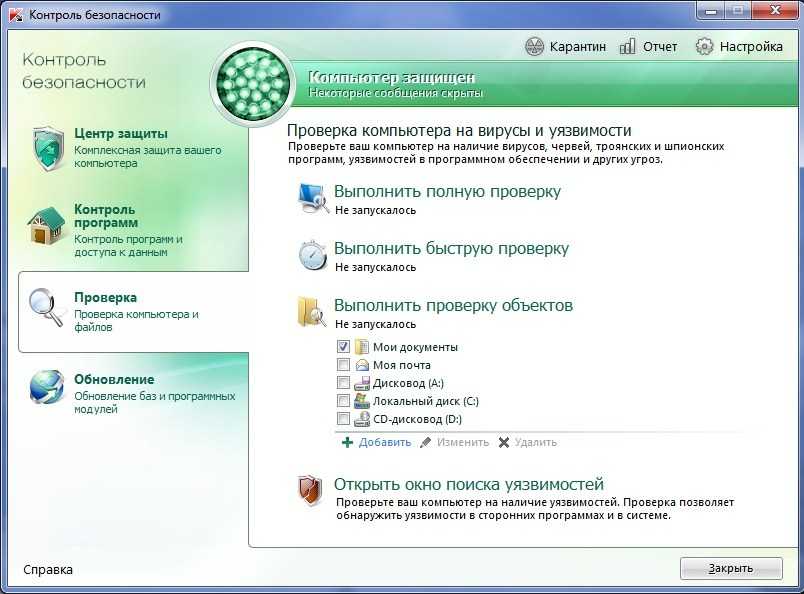Комп проверить на вирусы бесплатно: ESET Online Scanner | ESET
Привет. Сегодня мы будем искать и удалять вирусы! Даже если у вас установлен на компьютере хороший антивирус, то это всё равно не значит, что в ваш компьютер не попадёт ни один вирус. Часто случается так, что при проверке компьютера на вирусы находишь несколько троянов и других вредоносных программ. Обычно на компьютере установлен штатный антивирус типа Касперского или Аваста и тому подобный, но как показывает практика, все они пропускают различного рода «заразы«. В этом уроке я покажу, как проверить компьютер на вирусы и найти практически все вредоносные программы. Проверка компьютера на вирусыСоздаём загрузочную флешку и лечим ВСЁ!В этом способе проверки компьютера на вирусы мы будем использовать программу Dr.Web LiveDisk. Из названия сразу ясно, что это тоже разработка компании Доктор Веб. Dr.Web LiveDisk не только удалит вирусы, но ещё и поможет сохранить важную информацию, а также попытается вылечить заражённые объекты. Dr.Web LiveDisk нужно записать на флешку и загрузиться с неё. Сейчас покажу, как это делается. Первым делом скачиваем последнюю версию антивируса здесь. Теперь вставляем USB-флешку в компьютер, заранее сохранив важные файлы на другой диск. После подключения флешки запустите скачанную антивирусную программу Dr.Web LiveDisk. Чтобы записать антивирус достаточно указать саму флешку, поставить галку для форматирования и нажать Создать Dr.Web LiveDisk. Ожидаем некоторое время пока нужные файлы записываются на USB-накопитель. По завершению нажимаем Выход. На следующем шаге нам нужно зайти в БИОС и поменять загрузку с жесткого диска на флешку. О том, как это правильно делается, можно почитать здесь. После того, как мы в БИОС поставили загрузку с флешки, нам остаётся сохраниться и компьютер автоматически перезагрузится. Теперь он будет грузиться с флешки. Мы увидим интерфейс утилиты Доктор Веб, где первым делом нужно будет поставить Русский язык и уже после этого запустить Dr.Web LiveDisk. Чтобы проверить компьютер на вирусы у нас запускается небольшая операционная система от Доктор Веб. Здесь нам нужно принять условия соглашения, затем нажать ссылку Выбрать объекты для проверки и поставив все галочки нажать кнопку Запустить. Все действия я также показал на картинках ниже: Время поиска вредоносных программ на прямую будет зависеть от размеров ваших дисков. У меня обычно полная проверка компьютера на вирусы занимает 40 – 60 минут. В процессе сканирования мы уже можем видеть сколько угроз нашла программа, а по окончанию вы увидите список вирусов и кнопку «Обезвредить», нажав которую система будет очищена от вредоносного кода. Помните: Хороший антивирус со свежими базами и бдительное времяпровождение в Интернете позволит вам легко избежать большинства вредоносных программ, троянов, червей, руткитов и прочей гадости. И не забудьте посмотреть видео, в котором я рассказал несколько способов лечения компьютера от вирусов, в том числе и описанный в этом уроке: Интересные статьи по теме: WINDOWS заблокирован вирусом. Что делать?
|
Как БЕСПЛАТНО проверить Айфон на вирусы через компьютер и телефоном: пошаговая инструкция | Компьютерные знания
Оптимальным решением против хакерских атак на Айфоны на сегодняшний день считается iOS платформа.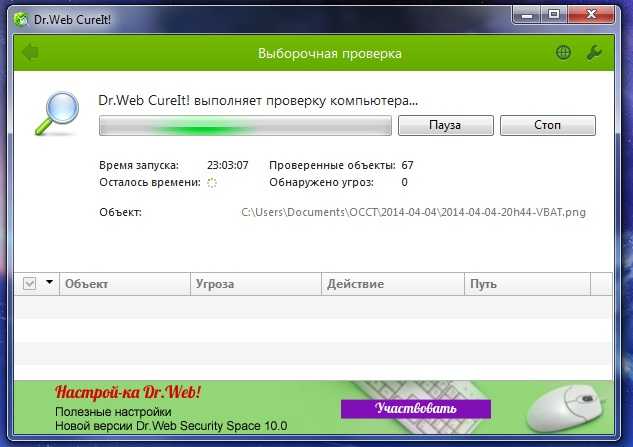 Эта операционная система существует для защиты контента от телефонных атак пользователей. Зачем она нужна? Дело в том, что сегодня высока вероятность того, что «яблочный» гаджет может рано или поздно подхватить вирус. А с этой платформой риски сводятся к нулю, хотя не исключены и рецидивы. Остается выяснить, как проверить Айфон на вирусы.
Эта операционная система существует для защиты контента от телефонных атак пользователей. Зачем она нужна? Дело в том, что сегодня высока вероятность того, что «яблочный» гаджет может рано или поздно подхватить вирус. А с этой платформой риски сводятся к нулю, хотя не исключены и рецидивы. Остается выяснить, как проверить Айфон на вирусы.
Стоит также учесть, что нет определенного софта для Айфона, чтобы проверить его на вирусы. Речь идет о классических действиях для устранения проблем на гаджете – о его очистке от «мусора» (рекламы, смапа, баннеров).
Содержание
Как проверить Айфон на вирусы на iOS
Существует несколько разновидностей вредоносных программ, которые встречаются на этой платформе. Их условно можно разделить на несколько видов. При выявлении вирусов важно обратить внимание на присущие им характеристики или признаки. Затем определяется степень заражения вашего девайса. В этом случае нужно отталкиваться от характера угроз.
- Безобидная атака.
 В этом случае пользователь столкнется с неприятностями, которые не представляют реальной угрозы операционной системе девайса. Возможно, если телефон периодически «глючит», то это срабатывает старый вирус. Например, когда на экране все выглядит хаотично, или когда спамит Wire Lurker.
В этом случае пользователь столкнется с неприятностями, которые не представляют реальной угрозы операционной системе девайса. Возможно, если телефон периодически «глючит», то это срабатывает старый вирус. Например, когда на экране все выглядит хаотично, или когда спамит Wire Lurker. - Атакуют СМС. Вирус (вредоносный код) поступает на ваш телефон с рассылкой СМС. Сообщения, которые приходят, сами по себе не крадут информацию и не разносят спам. Просто система начинает перегружаться и тормозить, пока не зависнет.
- Баннерная атака. Это достаточно распространенное явление, которое надоедает пользователям. Суть атаки состоит в том, что баннеры внедряются в браузер и начинают «раздавать» рекламу (часто непристойного характера).
- Вредоносный код «вор». Этот маневр атакует девайс с конкретной целью. Вирусы воруют контент пользователя (номера, файлы, данные). Вирусы чаще используются для нанесения вреда коммерческим организациям.
 Для примера можно привести проблемы с банком IGN.
Для примера можно привести проблемы с банком IGN.
Столкнувшись с такой реальностью, в первых трех случаях сильно паниковать не стоит, просто нужно посмотреть в сети, как проверить Айфон на вирусы. Избавиться от неприятностей можно будет с помощью проверенного софта. А вот последний вид вируса заставит напрячься. Удалить его из телефона будет сложнее.
Удаляем вирусный код
Если вирус был сделан качественно, то система не так быстро сможет от него избавиться, тем более без последствий. Даже Касперский не поможет. Стоит учесть, что операционка «яблочных» девайсов не дает возможности вирусам полностью внедриться в свое системное пространство. Если попытаться взломать гаджет на IOS, то это сразу будет рассматриваться системой, как похищение информации, даже посредством фирменных приложений.
Онлайн сервис быстро возьмет на заметку подобные «внедрения» антивирусников, а система попытается закрыть «брешь» экстренным обновлением. Впрочем, это касается всех вирусов (например, десктопных). Нужно учитывать подобные нюансы при проверке Айфона на вирусы через ПК.
Нужно учитывать подобные нюансы при проверке Айфона на вирусы через ПК.
Приложения против вирусов
Для того чтобы система могла избавиться от более «безобидных» вирусов своими силами, разработчики придумали специальные утилиты. Это средства защиты гаджетов на базе iOS:
- Lookout MS,
- Avira,
- McAffe,
- Norton,
- VirusBarrier.
Полезный софт можно скачать на фирменных сайтах. Антивирусные утилиты перед широким применением проходят тестирование. После установки на Айфон они практически не влияют на повседневную работу системы (выполняя лишь функции прямого назначения). Пользователям не требуется специальных знаний для пользования утилитой, все команды интуитивно понятны и просты. Здесь нет сложного алгоритма действий –достаточно нажать на кнопку «Включить», чтобы невидимая работа началась.
В том случае, когда пользователь сталкивается с нестандартной проблемой с Айфоном из-за вируса, ему лучше связаться с техподдержкой (по вопросу внедрения вредоносного кода они реагируют быстро).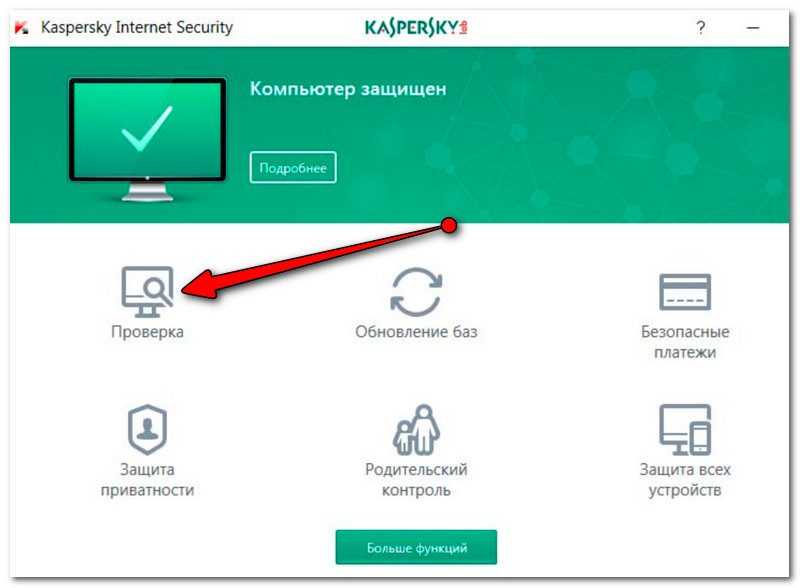
Способы проверки Айфона на вирусы
Пользователь может заметить некорректную работу девайса, когда он то быстро разряжается, нагревается, «тормозит». Да еще при этом выскакивают баннеры. Это верные признаки вирусной атаки на Айфон. Проверить, так ли это, можно двумя известными способами:
- через ПК,
- мобильным антивирусом.
Как проверить Айфон на вирусы через компьютер
Некоторые продвинутые пользователи делятся опытом по проверке смартфона компьютерным антивирусником. Можно подключить девайс к компьютеру через кабель, но ПК своеобразно распознает девайс. Он показывается как накопитель данных. Однако при попытке открыть его, доступ оказывается заблокированным (открываются только фото, полученные с Айфона). Возможно, многое зависит от модели девайса.
Проверка на вирусы мобильным антивирусником
Вот еще способ, как бесплатно проверить Айфон на вирусы. Для того, чтобы удостовериться в своих догадках насчет вредоносной атаки, следует перейти в AppStore и забить в поисковике запрос «антивирус».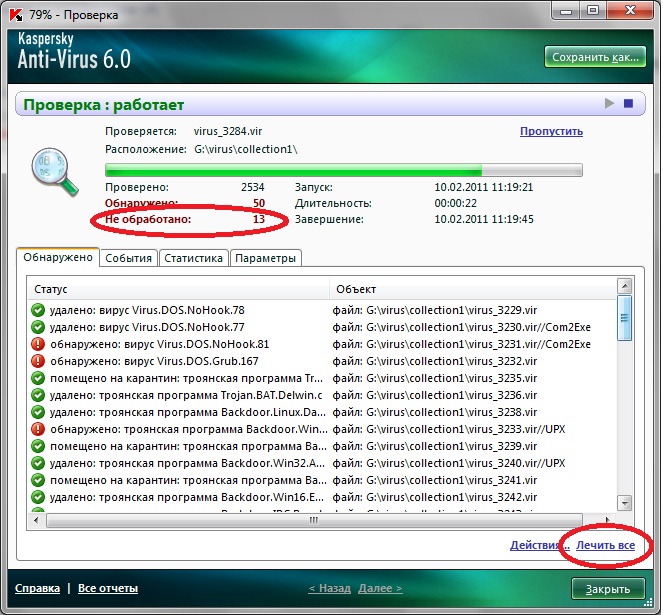 Там можно увидеть несколько предложений. Правда, выбор весьма скромный. Программы (McAffe, Avira, Norton и т.д.) могут быть в рейтинге популярности. Можно кликнуть по описанию и изучить приложение и отзывы. Некоторые программы могут быть помечены «Для оценки недостаточно отзывов» – это станет сигналом, стоит ли доверять такому приложению. Вероятно, некоторые из них даже не могут сделать сканирование системы на фактор работоспособности.
Там можно увидеть несколько предложений. Правда, выбор весьма скромный. Программы (McAffe, Avira, Norton и т.д.) могут быть в рейтинге популярности. Можно кликнуть по описанию и изучить приложение и отзывы. Некоторые программы могут быть помечены «Для оценки недостаточно отзывов» – это станет сигналом, стоит ли доверять такому приложению. Вероятно, некоторые из них даже не могут сделать сканирование системы на фактор работоспособности.
На заметку
Впрочем, антивирусные программы приобретают все более расширенный функционал, позволяя уберечь Айфон от подозрительных сайтов и хакерских атак. Стоит подчеркнуть, что современные Айфоны можно защитить от вирусов. Но если на них стоит джелбрейк, то стоит помнить, что установленные программы не одобрены Apple. Соответственно, девайс остается уязвимым. Но мы ведь уже знаем, как проверить Айфон на вирусы.
Как проверить айфон на вирусы — видео
REDDIT — Погрузитесь во что угодно
Официальное руководство по удалению вредоносных программ
BY: /U/CUDDLYCHOPS06 для R/TechSupport // .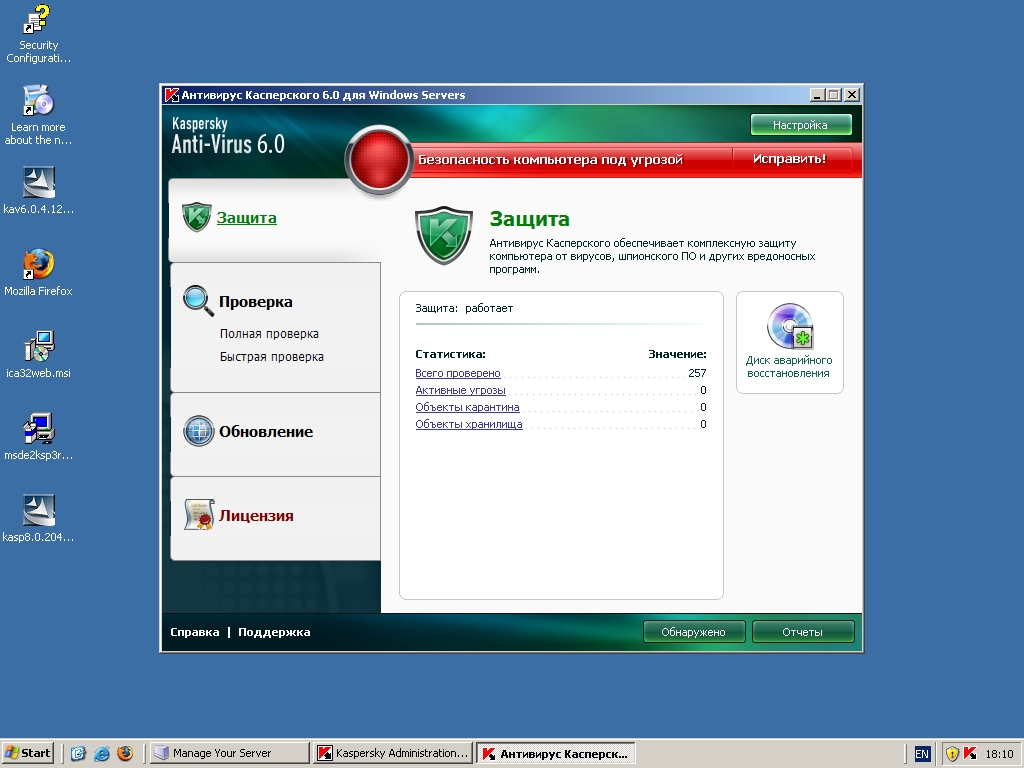 20.09.17 — Обновлен Примерно Скриншоты, Убрали JRT Рекомендация
20.09.17 — Обновлен Примерно Скриншоты, Убрали JRT Рекомендация
CHANADELOG: 3/09/20 9000 — . , предложения будут актуальными
Если вы подозреваете, что заражены какой-либо вредоносной программой, которая шифрует ваши файлы, НЕ СЛЕДУЙТЕ этому руководству! Пожалуйста, сделайте сообщение вместо этого. Ваши файлы под угрозой.
Совет: Windows 7 и более ранние версии больше не поддерживаются Microsoft и НЕ БЕЗОПАСНЫ для использования. Если вы все еще используете Windows 7 с действующей лицензией, вы можете получить бесплатное обновление до Windows 10 с помощью Помощника по обновлению до Windows 10 от Microsoft. Они были очень щедры, позволяя пользователям бесплатно обновляться с Windows 7. Выполните это обновление ПОСЛЕ того, как ваша система будет очищена от вредоносных программ. Перед запуском этого процесса настоятельно рекомендуется сделать резервную копию образа системы. Это резервное копирование можно выполнить на внешний жесткий диск с помощью средства резервного копирования и восстановления , расположенного на панели управления в Windows 7 и более поздних версиях.
Это резервное копирование можно выполнить на внешний жесткий диск с помощью средства резервного копирования и восстановления , расположенного на панели управления в Windows 7 и более поздних версиях.
Цель и область применения данного руководства:
Это руководство поможет вам удалить вредоносное ПО из зараженной системы, которая успешно загружается . Если ваш компьютер полностью не загружается из-за вредоносного ПО, напишите об этом, так как это руководство вам не поможет. Если вы выполните следующие шаги точно так, как описано, это решит вашу проблему более чем в 90% случаев. Тем не менее, не все вредоносные программы одинаковы, и не все инструменты для удаления вредоносных программ одинаковы. Инструменты, рекомендуемые в этом руководстве, были выбраны из-за их высокой эффективности и низкой частоты отказов, измеренных в очень большом масштабе. Однако будут случаи, когда это руководство не сможет удалить вредоносное ПО. Если это так, пожалуйста, сделайте сообщение для получения дополнительной помощи, заявив, что это руководство не удалось. Рекомендуется принимать советы только от «доверенного» специалиста. Я пишу это руководство простым языком, чтобы большинству людей было легко его понять.
Если это так, пожалуйста, сделайте сообщение для получения дополнительной помощи, заявив, что это руководство не удалось. Рекомендуется принимать советы только от «доверенного» специалиста. Я пишу это руководство простым языком, чтобы большинству людей было легко его понять.
Отказ от ответственности:
Следующие инструкции носят рекомендательный характер. Вы берете на себя полную ответственность за любые шаги, которые вы решите выполнить на своем компьютере. Хотя следующие рекомендации выполняются без проблем на бесчисленном количестве машин, всегда существует риск повреждения вашей операционной системы или потери данных на любой машине. Вы несете полную ответственность за сохранение всей работы и резервное копирование всех и всех важных данных в вашей системе, прежде чем продолжить.
Действия по устранению вредоносного ПО:
Прежде чем продолжить, откройте расширения браузера и удалите все подозрительные элементы.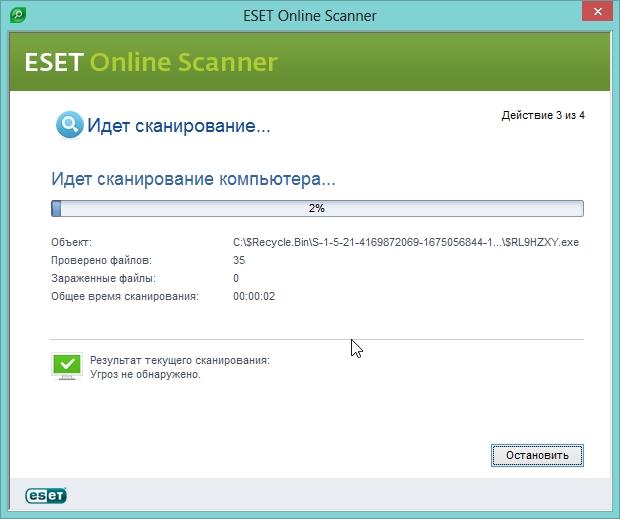 Также зайдите в настройки своего браузера и удалите все службы поиска по умолчанию и необычные домашние страницы. Если вы не знаете, как это сделать, перейдите к шагу 1.
Также зайдите в настройки своего браузера и удалите все службы поиска по умолчанию и необычные домашние страницы. Если вы не знаете, как это сделать, перейдите к шагу 1.
Загрузите и запустите следующие инструменты в указанном порядке. Запустите все инструменты, если не указано иное. Все инструменты должны работать в обычном режиме (не в безопасном режиме), за исключением случаев, когда вы не можете загрузиться в обычном режиме или сканирование не выполняется в обычном режиме. Все инструменты должны запускаться под учетной записью администратора. Не удаляйте какие-либо журналы, созданные инструментами, если помощнику потребуется, чтобы вы опубликовали их для дальнейшей помощи.
1) Запустите rkill.com . Иногда для завершения требуется несколько минут. Не перезагружайтесь, когда закончите.
Убийства, работающие на вредоносных процессах
Удаление полисов в реестре, которые предотвращают обычную операцию ОС
.
 . Включите « Сканирование на наличие руткитов ». Затем запустите « Scan »
. Включите « Сканирование на наличие руткитов ». Затем запустите « Scan » Успешно удаляет подавляющее большинство инфекций
исправить ущерб, нанесенный вредоносным ПО
3) Запустите Malwarebytes ADWCleaner 8 с помощью « Сканировать сейчас ” кнопка.
Удаляет большую часть рекламного ПО, ПНП, панелей инструментов и взломов браузера
Сканирует на наличие вирусов и предустановленного ПО и позволяет помещать их в карантин.
Исправляет настройки прокси-сервера, измененные вредоносным ПО
Удаляет некоторые настройки браузера, отличные от настроек по умолчанию0051
4) Запустить Sophos HitmanPro
Вот HitmanPro.
HitmanPro — это феноменальный сканер вредоносных программ «второго мнения».
 Я рекомендую нажать «Настройки» и снять флажок «Сканировать на отслеживание файлов cookie» перед запуском сканирования. Это значительно сократит время сканирования. Этот инструмент можно запустить только ОДИН раз бесплатно. Использовать его мудро.
Я рекомендую нажать «Настройки» и снять флажок «Сканировать на отслеживание файлов cookie» перед запуском сканирования. Это значительно сократит время сканирования. Этот инструмент можно запустить только ОДИН раз бесплатно. Использовать его мудро.Обратите внимание: Если вредоносное ПО запретило вам просмотр веб-страниц или загрузку файлов, вы можете попробовать запустить инструмент восстановления NetAdapter, выбрав все параметры, которые попытаются восстановить ваше интернет-соединение и настройки браузера по умолчанию. Возможно, вам придется загрузить эти инструменты на другой компьютер и переместить их на флэш-накопитель, который можно подключить к зараженной машине.
Думаете, ваш Mac заражен?
Попробуйте Malwarebytes Anti-Malware для Mac. Пожалуйста, сделайте сообщение, если это не удается.
Если вы успешно запустили все вышеперечисленные инструменты, у вас не должно быть вредоносных программ.
 Если у вас по-прежнему возникают проблемы, отправьте сообщение в r/techsupport для получения дополнительной помощи.
Если у вас по-прежнему возникают проблемы, отправьте сообщение в r/techsupport для получения дополнительной помощи.Последующие действия (настоятельно рекомендуется):
Используя незараженный компьютер, измените пароли ко всем своим онлайн-аккаунтам.
Рассмотрите возможность включения двухфакторной аутентификации для всех учетных записей!
Установите антивирус получше. См. рекомендации ниже.
Что такое вредоносное ПО?
Вредоносное ПО — это общий термин, используемый для обозначения различных форм враждебного или навязчивого программного обеспечения, включая компьютерные вирусы, черви, троянские кони, программы-вымогатели, шпионское ПО, рекламное ПО, пугающие программы и другие вредоносные программы. Он может принимать форму исполняемого кода, сценариев, активного содержимого и другого программного обеспечения. [Источник: Wikipedia.com]
Как я заразился?
Трудно отследить источник инфекции.
 Большинство заражений на самом деле получают разрешение на запуск по незнанию пользователем. Рекомендуется оставить включенным контроль учетных записей и никогда не давать доступ к тому, чему вы не доверяете или не открывали. Многие другие инфекции поступают через эксплойты в вашем браузере или подключаемые модули браузера на посещаемых вами веб-сайтах. Всегда будьте очень осторожны с тем, что вы устанавливаете. Убедитесь, что вы безоговорочно доверяете источнику. При загрузке программ всегда используйте веб-сайт издателя напрямую.
Большинство заражений на самом деле получают разрешение на запуск по незнанию пользователем. Рекомендуется оставить включенным контроль учетных записей и никогда не давать доступ к тому, чему вы не доверяете или не открывали. Многие другие инфекции поступают через эксплойты в вашем браузере или подключаемые модули браузера на посещаемых вами веб-сайтах. Всегда будьте очень осторожны с тем, что вы устанавливаете. Убедитесь, что вы безоговорочно доверяете источнику. При загрузке программ всегда используйте веб-сайт издателя напрямую.Как предотвратить заражение в будущем:
Будьте очень осторожны при загрузке и установке. Поддерживайте свое программное обеспечение в актуальном состоянии. Использование Ninite для установки/обновления программного обеспечения очень простое и безопасное и использует официальные установщики без добавления дополнительного программного обеспечения на ваш компьютер во время установки. Убедитесь, что Windows также поддерживается в актуальном состоянии, включая обновления функций Windows 10.
 Многие обновления Windows исправляют эксплойты и уязвимости в вашей операционной системе. Большинство заражений активны, потому что пользователь неосознанно дал ему разрешение администратора на установку и запуск. Первая линия обороны начинается с вас.
Многие обновления Windows исправляют эксплойты и уязвимости в вашей операционной системе. Большинство заражений активны, потому что пользователь неосознанно дал ему разрешение администратора на установку и запуск. Первая линия обороны начинается с вас.Следующие инструменты помогут вам содержать компьютер в чистоте:
Предложения по бесплатному антивирусу:
Malwarebytes-замена версии-антивируса 4 ВРУЧНУЮ)
BitDefender
Бесплатный онлайн-сканер ESET
Бесплатных антивирусов хватит. Я настоятельно рекомендую приобрести антивирус по вашему выбору, чтобы получить лучшую защиту. Компании, которые предлагают продукты бесплатно, обычно так или иначе зарабатывают на вас деньги. Недавно это снова было доказано с помощью Avast. Если вы используете Avast, немедленно удалите его.
Полезные инструменты:
Защитите свой компьютер | Услуги корпоративных информационных технологий
Защитите свой компьютер
Студенту или посетителю должны помочь следующие правила компьютерной безопасности.

защитить вас и ваш компьютер, пока вы находитесь в кампусе или при подключении к UGA
сеть. Мы настоятельно рекомендуем следовать советам, изложенным в этих рекомендациях, потому что, к сожалению,
компьютеры действительно заражаются вирусами, ноутбуки крадут, а слабые пароли используются.
Проблемы с компьютерной безопасностью могут стать настоящим кошмаром, приводящим к потере важных
данных (вместе с потерей драгоценного времени и усилий), потерей доступа к услугам, ухудшением качества
или низкая производительность и сеть, и даже кража личной информации. Как и ты
использовать свой компьютер в UGA, вы должны принять меры, чтобы защитить себя от угроз
которые могут вызвать эти проблемы. Мы рекомендуем следующее:- Используйте надежный пароль для своей учетной записи пользователя
- Запустить антивирусное/антивредоносное ПО
- Используйте ваш программный брандмауэр
- Обновляйте свой компьютер
- Безопасный просмотр
- Запри его
- Сделайте резервную копию
Надежный пароль
Злоумышленники могут легко угадать пустые или слабые системные пароли, чтобы получить доступ к учетной записи.

на вашем компьютере лично или, иногда, по сети. На самом деле взлом пароля
является одной из наиболее распространенных угроз безопасности, которую Управление информационной безопасности
видит в УГА. Вы должны использовать надежный пароль, состоящий из заглавных и строчных букв.
буквы регистра, цифры и специальные символы (например, «#», «@» или «$») для защиты вашего
компьютер. Рекомендации по созданию надежных паролей можно найти в Стандарте паролей Университета Джорджии.Антивирусное/антивредоносное программное обеспечение
Вредоносное ПО всегда представляет собой угрозу и распространяется различными путями — через веб-сайты, загрузки,
вложения, флешки и по сети. Компьютеры на базе Windows могут принимать
преимущество Microsoft Security Essentials (MSE) для бесплатной защиты от вирусов и программ-шпионов
на своих персональных компьютерах. MSE доступен на странице загрузки Microsoft Security Essentials. Компьютеры Mac OS X не защищены от вирусных угроз, о чем свидетельствуют недавние широко распространенные
MSE доступен на странице загрузки Microsoft Security Essentials. Компьютеры Mac OS X не защищены от вирусных угроз, о чем свидетельствуют недавние широко распространенные
заражения вирусом Flashback. Пользователи Mac OS X могут загрузить бесплатный антивирусный сканер Sophos для Mac OS X.Брандмауэр
Большинство операционных систем для настольных и портативных компьютеров предлагают брандмауэр, который позволяет
ваш компьютер для подключения к сети, ограничивая при этом, как другие могут подключиться к вашему
компьютер. При включенном брандмауэре ваш компьютер будет защищен от многих сетевых угроз.
угрозы и нападения. На компьютерах под управлением Windows брандмауэр будет включен по умолчанию.
Компьютеры Mac OS X имеют встроенную программу брандмауэра под названием «Брандмауэр», но она отключена.
по умолчанию и должен быть включен для работы. Мобильные устройства с iOS и Android
Мобильные устройства с iOS и Android
не имеют встроенных брандмауэров, но при желании можно установить программное обеспечение брандмауэра.Обновления
Устаревшее программное обеспечение является наиболее часто используемым вектором атаки компьютерных вирусов и
вредоносное ПО. Обязательно обновляйте приложения, установленные на вашем устройстве.
Пользователям Windows следует рассмотреть возможность использования Ninite для автоматизации или, по крайней мере, упрощения обновлений приложений.Обновления операционной системы также имеют решающее значение для безопасности и пользователей Windows и Mac.
должны настроить свой компьютер для автоматических обновлений безопасности, когда это возможно.
К счастью, новые компьютеры Windows и Mac обычно настроены на автоматическое
обновления безопасности по умолчанию.
Безопасный просмотр
Изменяя настройки в своем браузере, вы можете значительно повысить безопасность
в сети и свести к минимуму угрозу подхвата вируса или другого вредоносного ПО от зараженного
сайты. Некоторые браузеры также допускают надстройки, которые дают пользователю больший контроль над
содержание и способ его отображения.Дополнительную информацию о безопасности браузера можно получить в Информационном бюро UGA.
Безопасность на странице «Защита вашего браузера». Или вы можете узнать больше о способах защиты ваших данных в сети UGA и в Интернете.Запри его
Советы по безопасности, прежде всего, связаны с программными угрозами, но вы должны предпринять шаги, чтобы
защитите свой компьютер и от реальных физических угроз. Блокировка экрана
когда ваш компьютер не используется, должен предотвращать любой несанкционированный доступ и помогать защищать
ваша конфиденциальность.
 Если вирусы сделали невозможной загрузку Windows, то утилита Dr.Web LiveDisk всё исправит.
Если вирусы сделали невозможной загрузку Windows, то утилита Dr.Web LiveDisk всё исправит.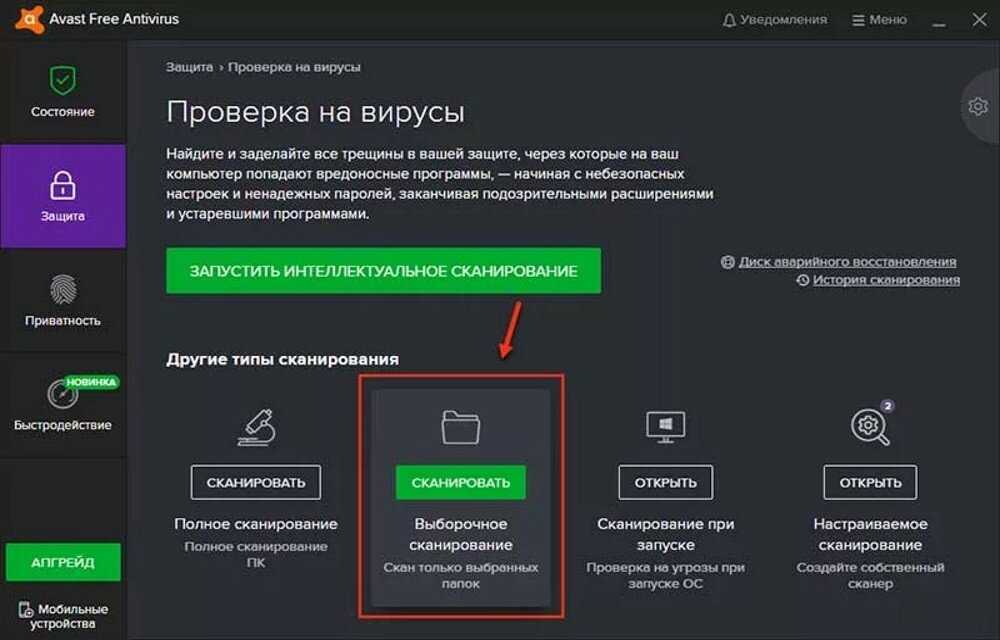
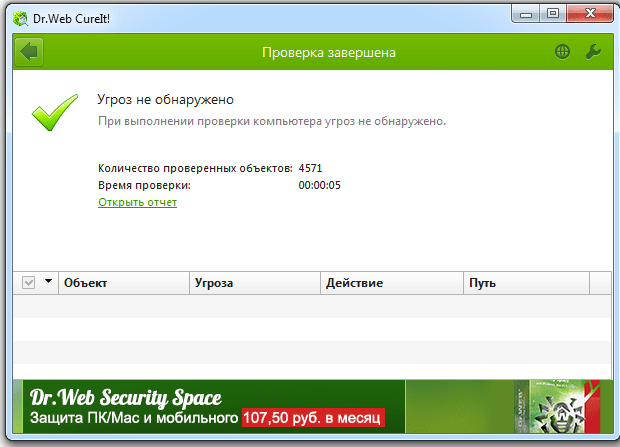
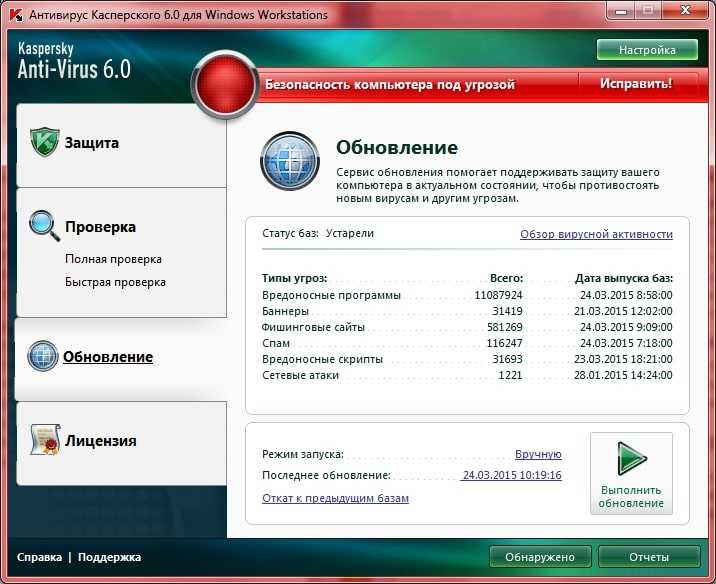 В этом случае пользователь столкнется с неприятностями, которые не представляют реальной угрозы операционной системе девайса. Возможно, если телефон периодически «глючит», то это срабатывает старый вирус. Например, когда на экране все выглядит хаотично, или когда спамит Wire Lurker.
В этом случае пользователь столкнется с неприятностями, которые не представляют реальной угрозы операционной системе девайса. Возможно, если телефон периодически «глючит», то это срабатывает старый вирус. Например, когда на экране все выглядит хаотично, или когда спамит Wire Lurker. Для примера можно привести проблемы с банком IGN.
Для примера можно привести проблемы с банком IGN. . Включите « Сканирование на наличие руткитов ». Затем запустите « Scan »
. Включите « Сканирование на наличие руткитов ». Затем запустите « Scan » 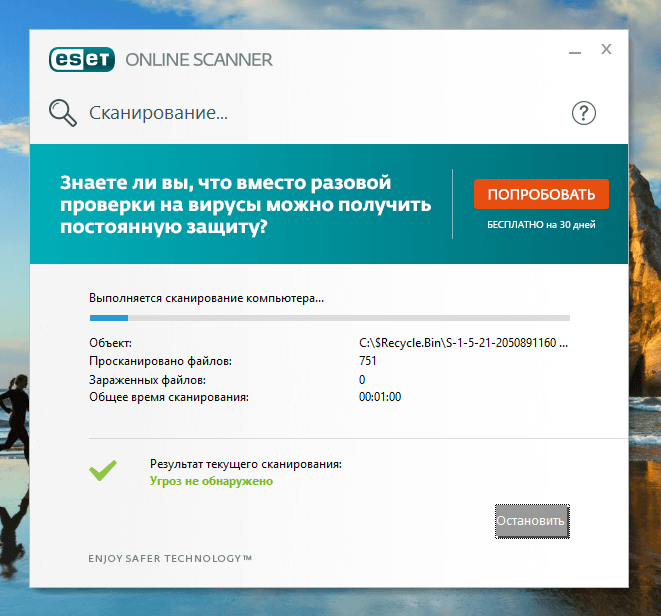 Я рекомендую нажать «Настройки» и снять флажок «Сканировать на отслеживание файлов cookie» перед запуском сканирования. Это значительно сократит время сканирования. Этот инструмент можно запустить только ОДИН раз бесплатно. Использовать его мудро.
Я рекомендую нажать «Настройки» и снять флажок «Сканировать на отслеживание файлов cookie» перед запуском сканирования. Это значительно сократит время сканирования. Этот инструмент можно запустить только ОДИН раз бесплатно. Использовать его мудро. Если у вас по-прежнему возникают проблемы, отправьте сообщение в r/techsupport для получения дополнительной помощи.
Если у вас по-прежнему возникают проблемы, отправьте сообщение в r/techsupport для получения дополнительной помощи. Большинство заражений на самом деле получают разрешение на запуск по незнанию пользователем. Рекомендуется оставить включенным контроль учетных записей и никогда не давать доступ к тому, чему вы не доверяете или не открывали. Многие другие инфекции поступают через эксплойты в вашем браузере или подключаемые модули браузера на посещаемых вами веб-сайтах. Всегда будьте очень осторожны с тем, что вы устанавливаете. Убедитесь, что вы безоговорочно доверяете источнику. При загрузке программ всегда используйте веб-сайт издателя напрямую.
Большинство заражений на самом деле получают разрешение на запуск по незнанию пользователем. Рекомендуется оставить включенным контроль учетных записей и никогда не давать доступ к тому, чему вы не доверяете или не открывали. Многие другие инфекции поступают через эксплойты в вашем браузере или подключаемые модули браузера на посещаемых вами веб-сайтах. Всегда будьте очень осторожны с тем, что вы устанавливаете. Убедитесь, что вы безоговорочно доверяете источнику. При загрузке программ всегда используйте веб-сайт издателя напрямую.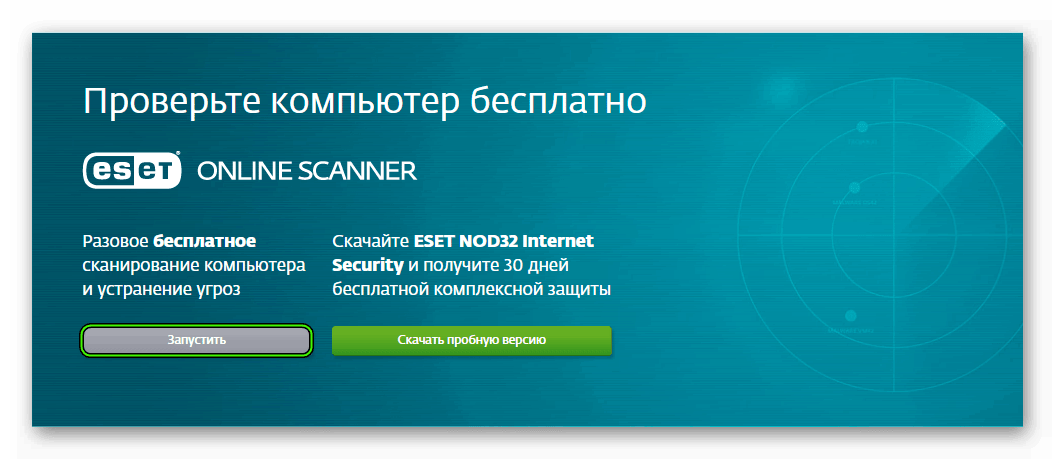 Многие обновления Windows исправляют эксплойты и уязвимости в вашей операционной системе. Большинство заражений активны, потому что пользователь неосознанно дал ему разрешение администратора на установку и запуск. Первая линия обороны начинается с вас.
Многие обновления Windows исправляют эксплойты и уязвимости в вашей операционной системе. Большинство заражений активны, потому что пользователь неосознанно дал ему разрешение администратора на установку и запуск. Первая линия обороны начинается с вас.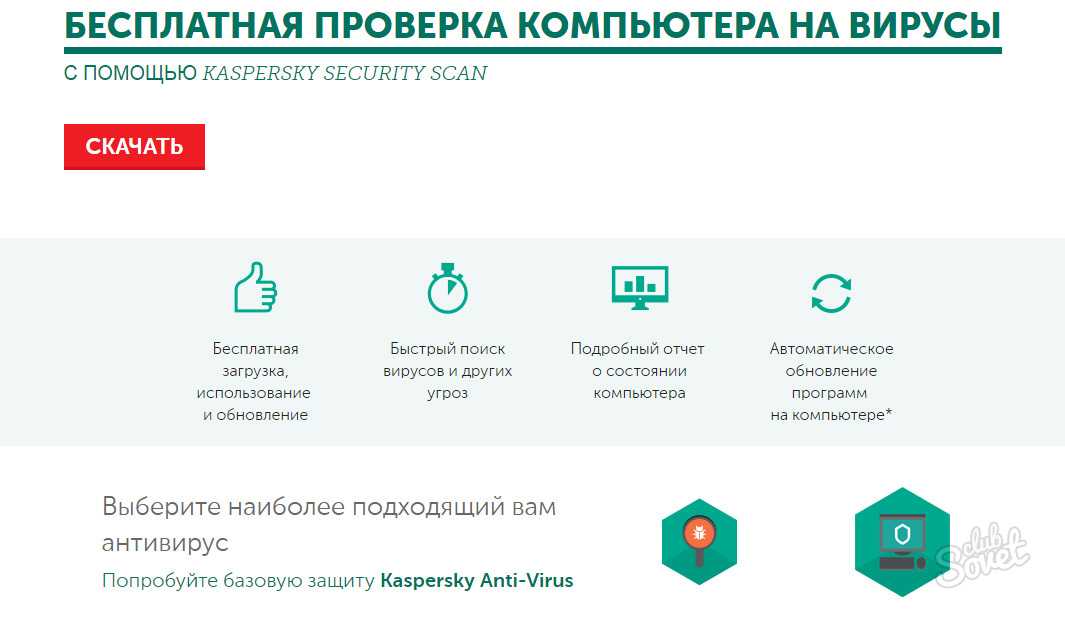
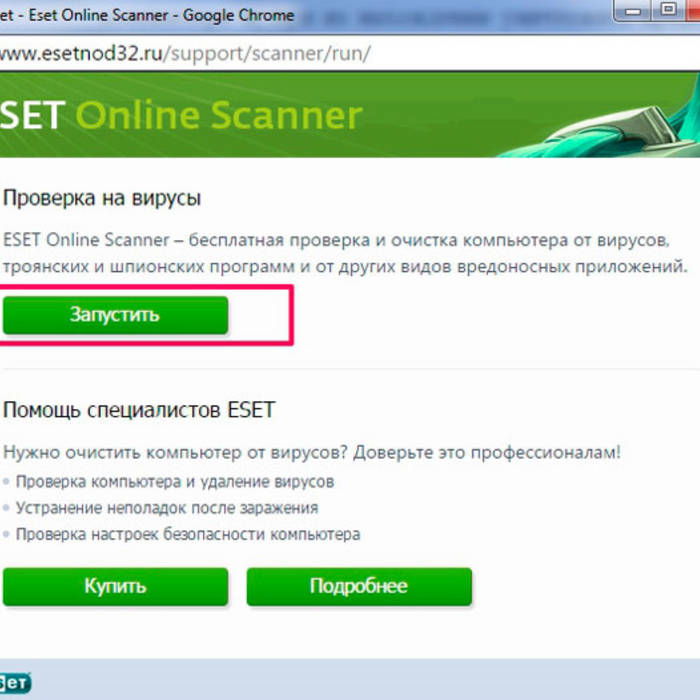
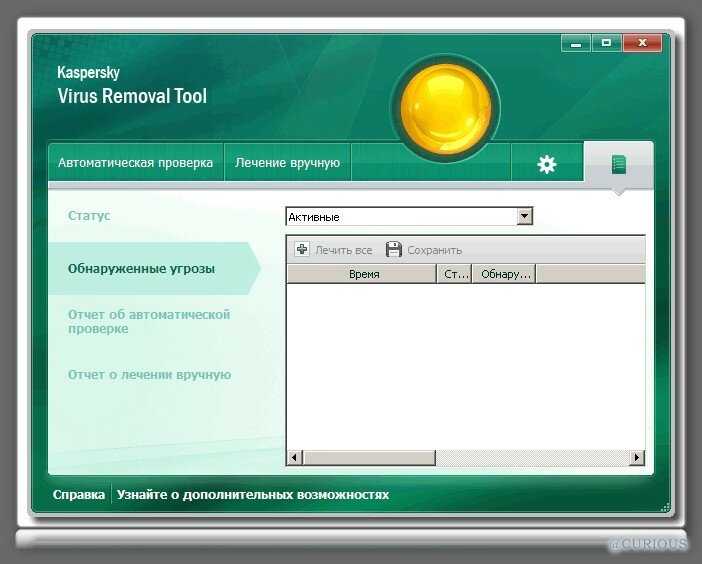 MSE доступен на странице загрузки Microsoft Security Essentials. Компьютеры Mac OS X не защищены от вирусных угроз, о чем свидетельствуют недавние широко распространенные
MSE доступен на странице загрузки Microsoft Security Essentials. Компьютеры Mac OS X не защищены от вирусных угроз, о чем свидетельствуют недавние широко распространенные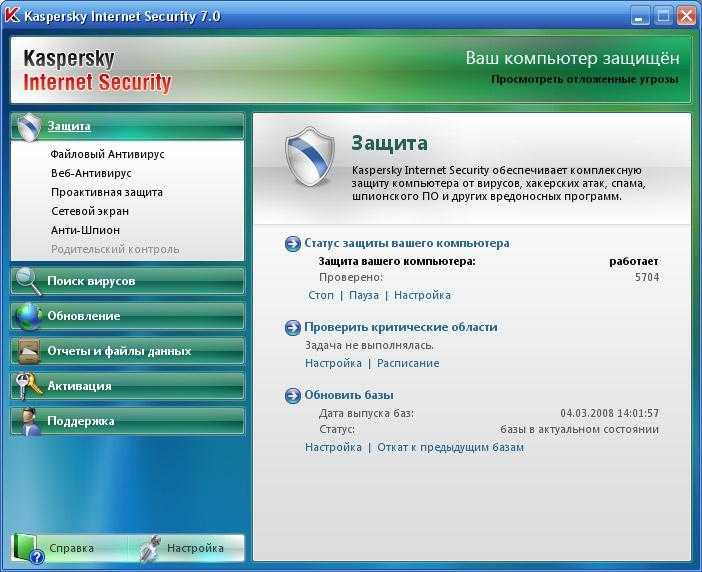 Мобильные устройства с iOS и Android
Мобильные устройства с iOS и Android